Luftpanorama-Fotografie
Ein ganz neues Erlebnis ist die Panoramafotografie aus der Luft.
Mit meiner Inspire 1 und der X3-Kamera schieße ich einzelne Bilder, die ich danach mit Stitching-Software zu Panoramen zusammen setze.
- Details
- Geschrieben von Super User
- Kategorie: Uncategorised
- Veröffentlicht: 29. November 2015
- Zugriffe: 7082
krpano-Tour-Beispiel
In diesem Beispiel werden zwei equirectangulare Panoramen mit einer Batchdatei von krpano zu einer virtuellen Tour mit mehreren Auflösungen verbunden.
Zwei equirectangulare Panoramen

auf die Datei MAKE VTOUR (MULTIRES) droplet.bat ziehen.
Bei mir liegt diese Datei auf dem Desktop im Ordner krpanotools-1.16.6-win64
Der Pfad dazu: C:\Users\"eigener Benutzername"\Desktop\krpanotools-1.16.6-win64
Es öffnet sich ein automatisch ablaufendes Kommandozeilen-Fenster und die Panoramen werden konvertiert und in eine Panorama-Tour-Struktur gebracht.
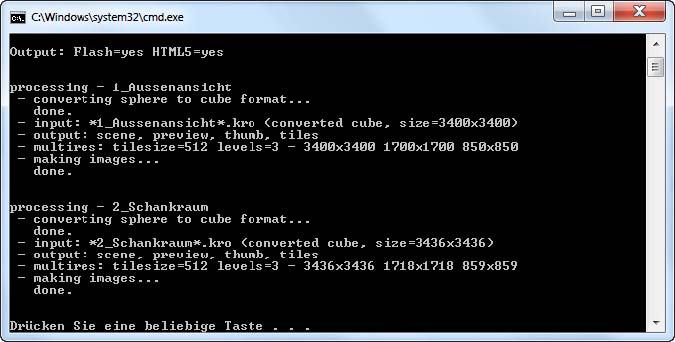
Nach kurzer Zeit erscheint die Aufforderung, eine beliebige Taste zu drücken. Damit ist die Konvertierung der Ausgangspanoramen beendet.
Ausgangspanoramen und von der Batch-Datei angelegter Tour-Ordner "vtour"
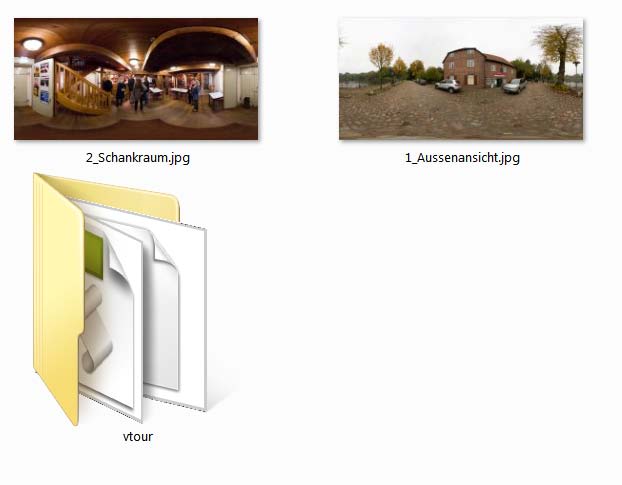
Im Ordner vtour befinden sich nun diese Ordner und Dateien:
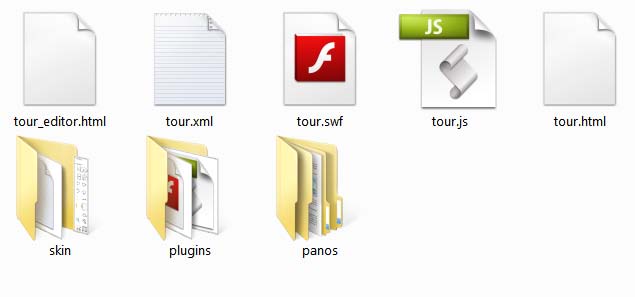
Der panos-Ordner enthält die für die Multiresolution-Panoramen benötigten Kacheln (tiles)
Die Tour kann man nun im Browser durch Klicken auf die tour.html-Datei ansehen.
Die Blickrichtung und der Blickwinkel ergeben sich aus der tour.xml:
<view hlookat="0" vlookat="0" fovtype="MFOV" fov="120" maxpixelzoom="2.0" fovmin="70" fovmax="140" limitview="auto" />

Das ist nicht immer vorteilhaft. Hier sollte der Anfangsblickwinkel horizontal nach rechts geschwenkt auf dem Eingangsbereich liegen. Das kann man nun mit vlookat" (Numerischer Wert von 0 - 360)" ändern, es bleibt dann aber immer noch der nicht dazu passende Blickwinkel im unteren Vorschaubild.
Das ändere ich, indem ich das Ausgangspanorama in Photoshop horizontal verschiebe und mit
MAKE VTOUR (MULTIRES) droplet.bat noch mal umwandle.
Das geht sehr schnell.
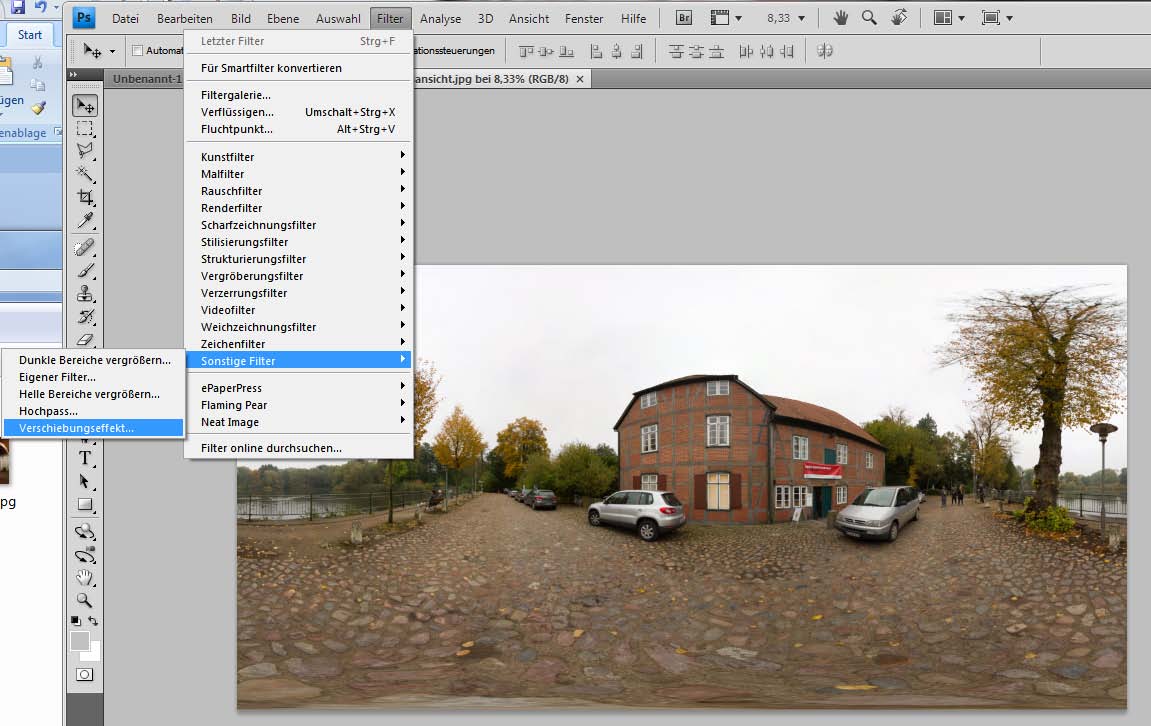
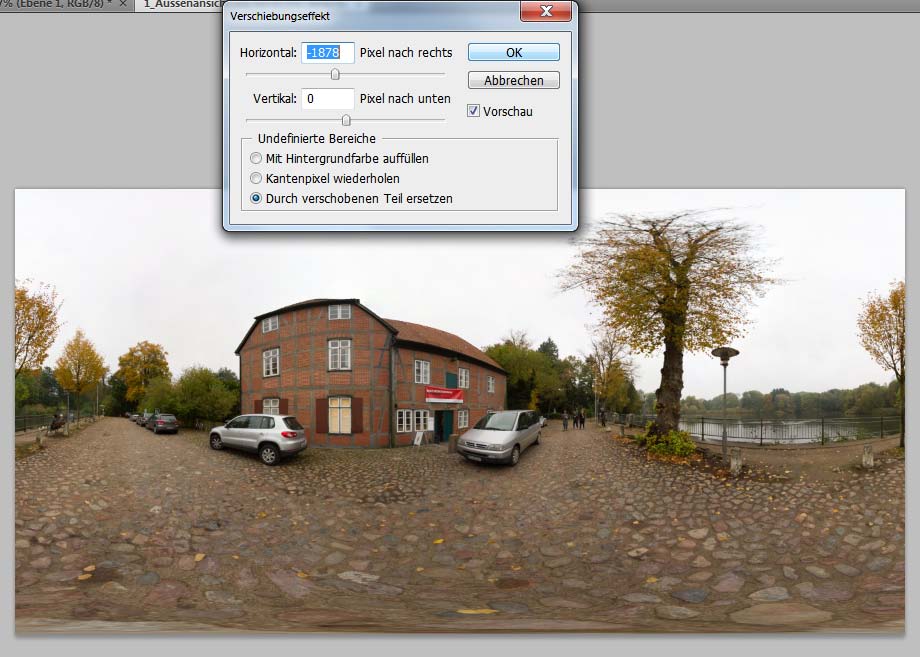
Nun noch konvertieren:

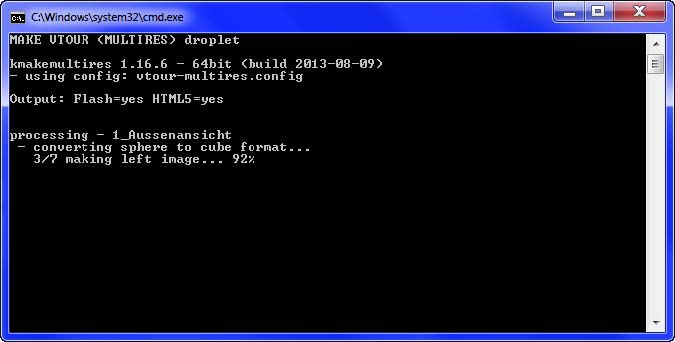
und umwandeln und die alten Dateien überschreiben:

Es erscheint eine Warnmeldung, dass nach der Eingabe von "y" die tour.xml überschrieben wird.
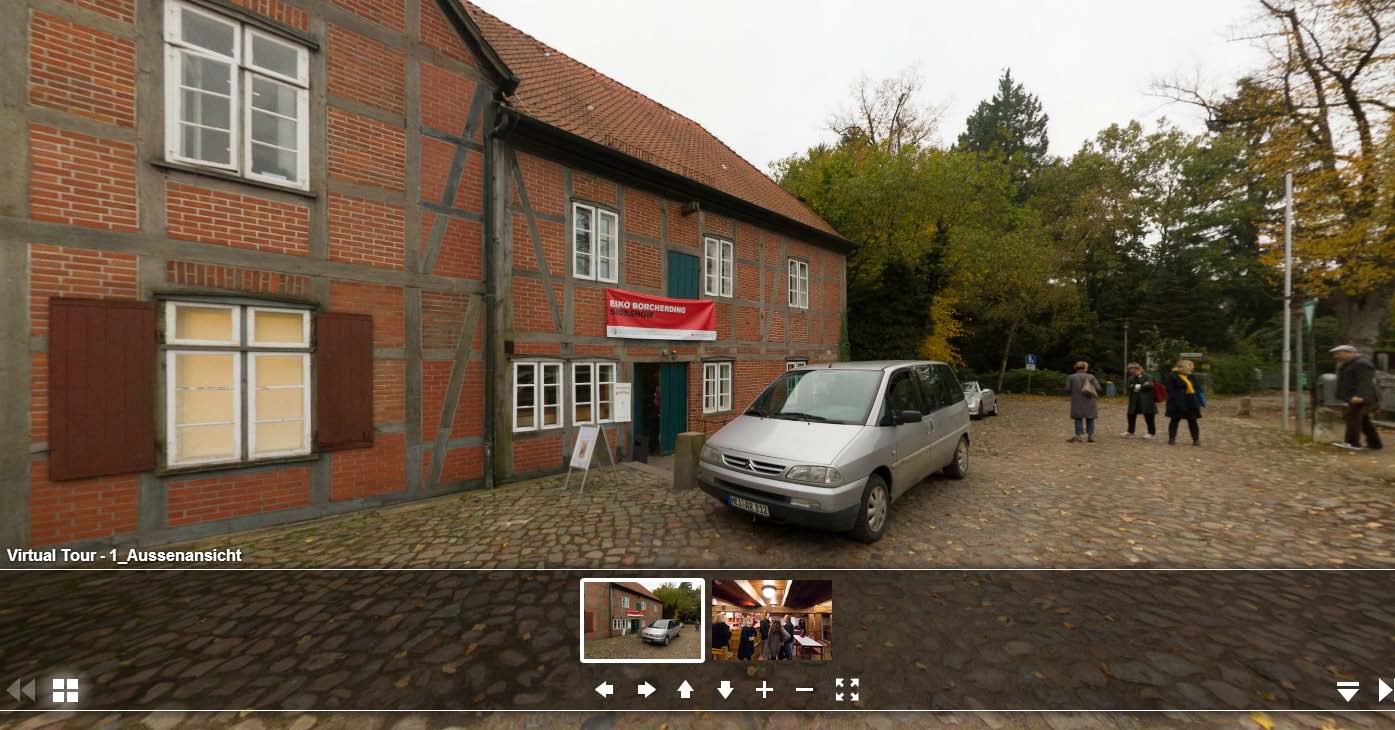
Das Ergebnis sieht so aus wie gewünscht. Vorschaubild und Anfangsblickwinkel des Panoramas stimmen überein.
Es gibt schon eine Navigationsleiste, aber noch keine Pfeilhotspots. Die können mit der Datei tour_editor.html eingefügt werden.
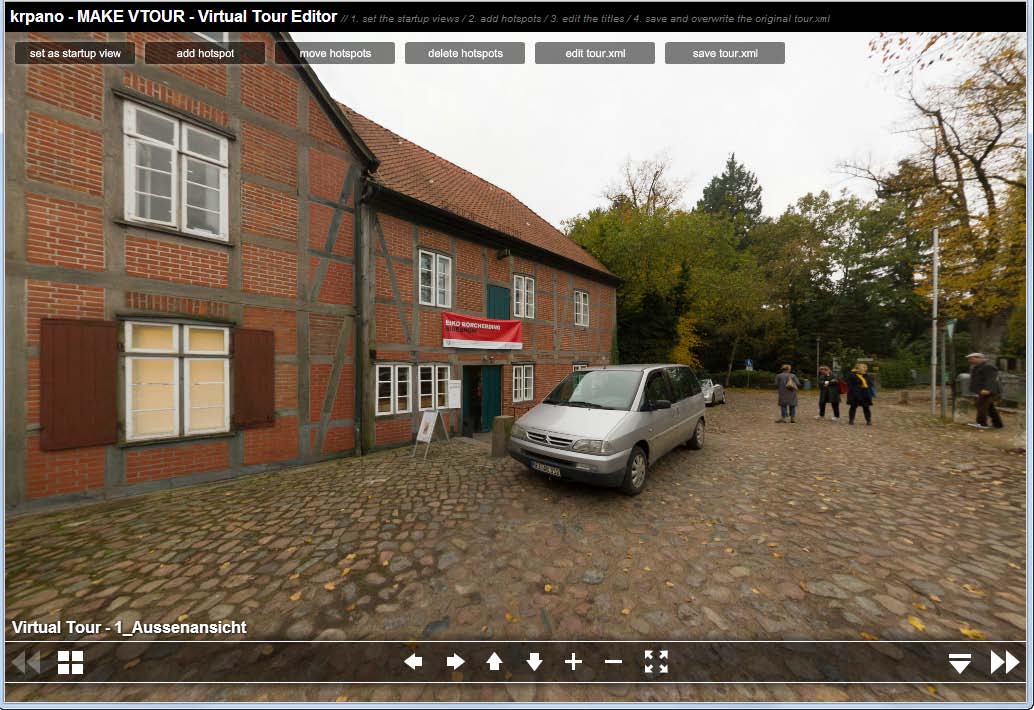
Um immer auf die Ursprungsversion der tour.xml zugreifen zu können, kopiere ich sie in einen xmls-Ordner:
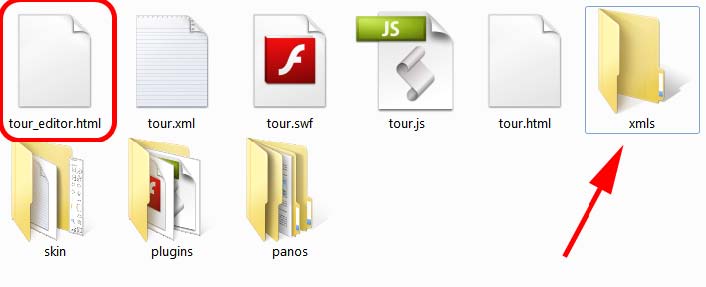
Beim Speichern der xml wird leider der Dateiordner des letzten Aufrufs ausgewählt, so dass man leicht eine vorhandene xml eines ganz anderen Projekts versehentlich überschreibt!

Hier soll der Ordner Tour_3 ausgewählt werden!
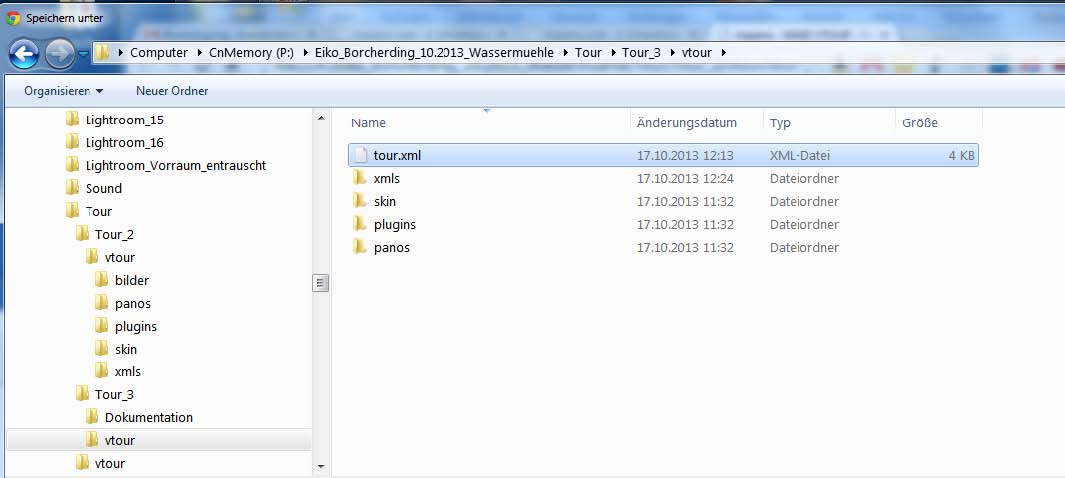
Die Sicherheitsabfrage sollte deshalb nicht vorschnell mit "Ja" bestätigt werden:

Die geänderte Startansicht wurde übernommen:
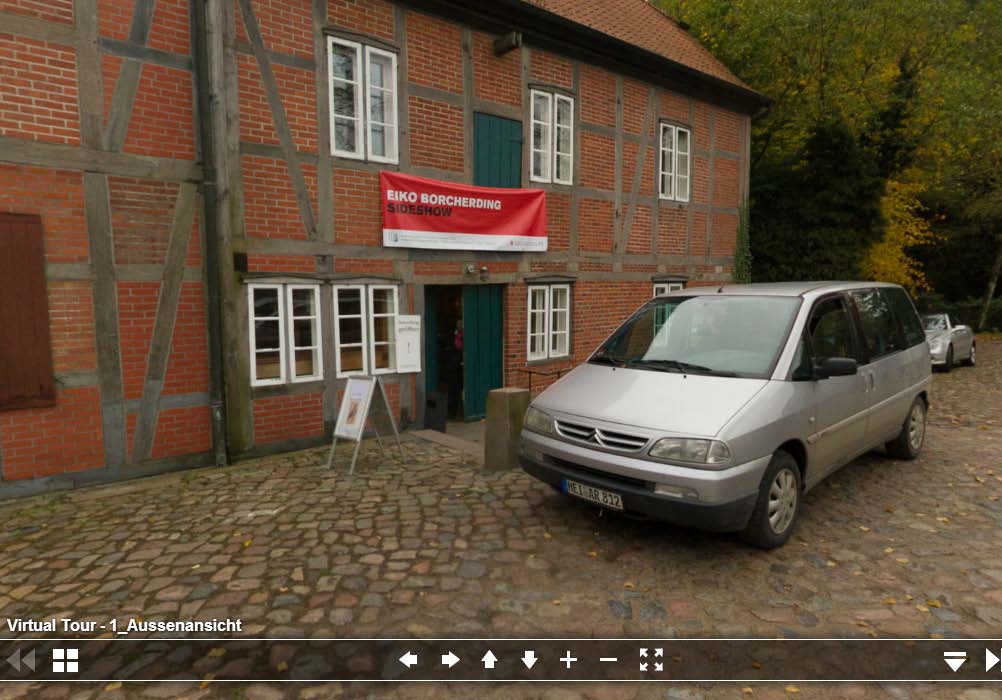
Vor dem Editieren:
<view hlookat="0"
vlookat="0"
fovtype="MFOV"
fov="120"
maxpixelzoom="2.0"
fovmin="70"
fovmax="140"
limitview="auto" />
Nach dem Editieren:
<view hlookat="-2.144"
vlookat="5.746"
fovtype="MFOV"
fov="79.978"
maxpixelzoom="2.0"
fovmin="70"
fovmax="140"
limitview="auto" />
Ein Pfeilhotspot soll auf den Eingang weisen.
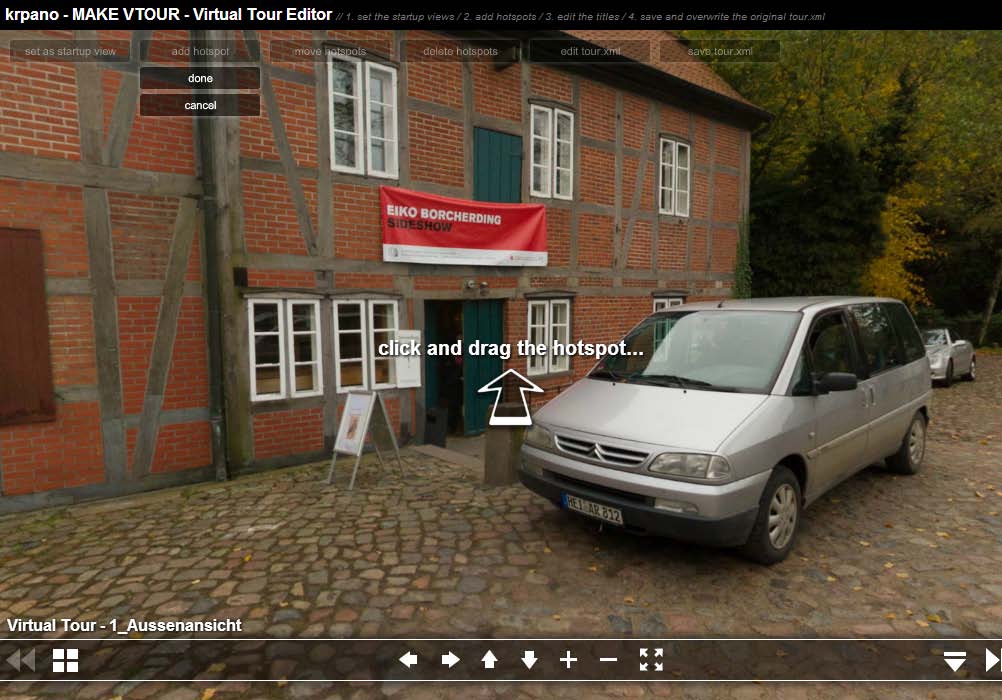
Nach Klick auf "add hotspot" erscheint eine Anweisung. Der Pfeil kann nach dem Anklicken verschoben werden. Eine Drehung um die Mittelachse des Pfeils ist nicht möglich. Dazu muss man sich die Pfeilgrafik in PS hinbiegen und in der tour.xml gesondert aufrufen.
Nach dem Klick auf "done" wählt man das Panorama aus, zu dem nun übergeblendet werden soll.

Das ist hier der Schankraum. Nun noch auswählen, "done" und save xml.
Aufgerufen in der tour.html funktioniert das schon. Leider ist in der vtourskin.xml (im Ordner"skin") voreingestellt, dass der Zoom in die vlookat-Werte des nächsten Panoramas führt. Das sieht nicht sehr schön aus, denn das erste Panorama zoomt nun sehr schnell auf das immer unschärfer werdende Pflaster zu.
Änderung:
1. Öffnen der
P:\Eiko_Borcherding_10.2013_Wassermuehle\Tour\Tour_3\vtour\skin\vtourskin.xml
mit "Extensible XML Editor" oder einem anderen XML-Editor.
2. Fernglas-Icon "Suchen" nach looktohotspot(); (Oder schnell zur Zeile 42 springen)
3. Diese Anweisung löschen.
4. Speichern
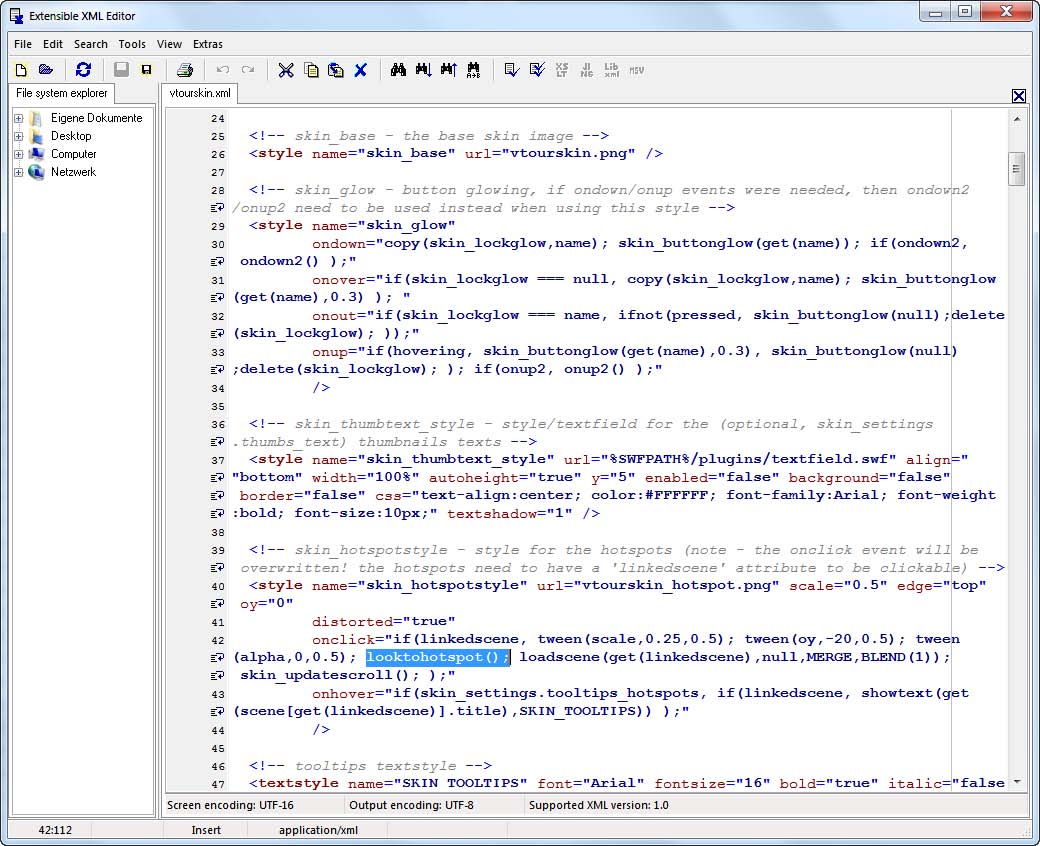
Als nächstes soll beim Überfahren (onhover) des Pfeilzeigers der Name des verlinkten Panoramas im hotspottextstyle erscheinen.
In Zeile 17 der vtourskin.xml steht: tooltips_hotspots="false" --- ändern auf "true" und speichern.
- Ergebnis: Text wird nicht angezeigt.
In der tour.xml suchen nach:
...
<!-- Global Skin settings (can be overridden in the 'outer' xml) -->
<skin_settings bingmaps="false" bingmaps_key="" bingmaps_zoombuttons="false"
gyro="true"
thumbswidth="120" thumbsheight="80" thumbspadding="10" thumbscrop="0|40|240|160" thumbsopened="false"
tooltips_thumbs="false" tooltips_hotspots="false" tooltips_mapspots="false"
controlbar_offset="20"
/>
...
Hier folgendes ändern:
